Описание ошибки бсп 1с
1С:Предприятие 8
Стандартная библиотека
Библиотека стандартных подсистем, редакция 3.0
Версия 3.0.3
Версия 3.0.3 является развитием редакции инструментария «1С:Библиотека стандартных подсистем», который предназначен для разработки конфигураций на платформе «1С:Предприятие» версии 8.3.12 и выше. При этом свойство конфигурации «Режим совместимости» должно быть установлено в «Не использовать» при разработке на версии 8.3.12 или в «Версия 8.3.12» при разработке на более старших версиях.
«1С:Библиотека стандартных подсистем» (БСП) предоставляет набор универсальных функциональных подсистем, готовые разделы для пользовательской документации и технологию для разработки прикладных решений на платформе «1С:Предприятие». С применением БСП становится возможной быстрая разработка новых конфигураций с уже готовой базовой функциональностью, а также включение готовых функциональных блоков в существующие конфигурации. Использование БСП при разработке прикладных решений на платформе 1С:Предприятие позволит также достичь большей стандартизации конфигураций, что уменьшит время на изучение и внедрение прикладных решений за счет их унификации по набору используемых стандартных подсистем.
Администрирование пользователей и прав доступа;
Средства администрирования и обслуживания (установка обновлений, резервное копирование, дополнительные отчеты и обработки, оценка производительности и др.);
Сервисные подсистемы (история изменений объектов, заметки и напоминания, печать, полнотекстовый поиск, присоединенные файлы, электронная подпись и др.);
Технологические механизмы и программные интерфейсы (процедуры и функции общего назначения, обновление версии ИБ, работа в модели сервиса и др.);
Нормативно-справочная информация и классификаторы (адресный классификатор, банки, валюты и др.);
Прикладные подсистемы и рабочие места пользователей (анкетирование, бизнес-процессы и задачи, взаимодействия, варианты отчетов и др.).
Кроме того, для администраторов и специалистов по внедрению прикладных решений в составе БСП поставляются внешние обработки, которые можно использовать автономно без БСП для решения ряда административных и «ремонтных» задач: консоль запросов, групповое изменение объектов, регистрация изменений на узлах планов обмена, скрытие конфиденциальной информации и др.
Порядок перехода с предыдущей версии
Весь исходный код библиотеки распространяется по лицензии Attribution 4.0 International (CC BY 4.0) . Текст лицензии доступен по ссылке: https://creativecommons.org/licenses/by/4.0/legalcode. Эта лицензия позволяет вам использовать, распространять, перерабатывать, исправлять и развивать библиотеку в любых, в том числе, в коммерческих целях, при обязательном условии указания авторства библиотеки в вашем программном продукте. См. также: Ответы на типовые вопросы по лицензированию "1С:Предприятия 8".
Для обновления версий БСП в прикладных решениях рекомендуется использовать специализированные инструменты, входящие в дистрибутив библиотеки:
ExtFiles\ПервоеВнедрениеБСП.epf – внешняя обработка для упрощения процесса первого внедрения библиотеки в прикладную конфигурацию. Позволяет выбрать подсистемы для внедрения с учетом их зависимостей друг от друга и сохранить настройки для сравнения-объединения с помощью конфигуратора. Также с ее помощью можно выполнить удаление избыточных фрагментов кода подсистем, которые не используются в конфигурации.
ExtFiles\Инструменты разработчика\ПереходНаВерсию<номер версии>.epf – внешние обработки по автоматизации ряда массовых операций при переводе конфигурации с ранних версий библиотеки, которые указаны в разделе Переход с предыдущих версий файла UpdateSSL.htm . Предусмотрены обработки для перехода на версии 3.0.1 и 3.0.3. Обработки запускаются в информационной базе после обновления метаданных библиотеки в прикладной конфигурации. При работе с хранилищем конфигурации обработку рекомендуется запускать на копии информационной базы и затем загружать обратно измененные метаданные конфигурации с помощью сравнения-объединения.
ExtFiles\ПроверкаВнедренияБСП.erf – внешний отчет, предназначенный для запуска в информационной базе после внедрения или обновления метаданных библиотеки в прикладной конфигурации. Выявляет распространенные проблемы внедрения библиотеки в конфигурации, в частности, проверяет корректность заполнения состава определяемых типов, наличие необходимых вставок кода в модулях.
ExtFiles\ОбновлениеНаИсправительнуюВерсиюБСП.epf – внешняя обработка для обновления конфигурации на новые исправительные релизы библиотеки. Она позволяет существенно сэкономить время при регулярных (например, еженедельных) обновлениях. Исправительные релизы библиотеки отличаются только четвертой цифрой в полном номере версии, например: 2.4.1. 1 , 2.4.1. 2 , 2.4.1. 10 и т.п. Ее необходимо запускать в информационной базе с конфигурацией, содержащей предыдущий релиз библиотеки. Нажать на кнопку Обновить на исправительную версию , указав файл 1Cv8.cf новой версии библиотеки из комплекта поставки. При этом выполняется автоматическое сравнение/объединение с новой конфигурацией библиотеки согласно настройкам, которые соответствуют документации: будут перенесены все поставляемые объекты библиотеки, а переопределяемые при внедрении – объединены с приоритетом конфигурации поставщика (например, определяемые типы) или пропущены (как например, переопределяемые модули). После сравнения/объединения конфигурация базы данных не будет обновлена автоматически, что позволяет выполнить сравнение с конфигурацией базы данных и внести правки в измененные объекты: переопределяемые модули, различные локальные исправления и доработки. После обновления необходимо дополнительно выполнить инструкции из раздела Переход с тестовых версий или Переход с предыдущих версий документа UpdateSSL.htm , если они указаны. Кроме того, в качестве альтернативного варианта, по кнопке Сформировать файл настроек предусмотрена возможность сформировать настройки, которые затем можно загрузить в конфигураторе для ручного сравнения-объединения. Однако при обновлении на новые функциональные релизы (изменение третьей цифры) расстановку флажков в окне сравнения-объединения необходимо выполнять, как и ранее, в конфигураторе, следуя инструкциям в главе 2 документации.
Документация
См. также на портале
Перед началом установки конфигурации ознакомьтесь с важной информацией в файле Readme.txt
Полный дистрибутив конфигурации
Все данные для установки находятся на диске в каталоге \1Cits\EXE\SSL\3.0.3.121\ ( просмотреть каталог )
Обращаю внимание, что Описание.Версия должна равняться версии БСП.
Половина рецепта получена методом тыка, поэтому от версии к версии все может меняться
Например, ранее в Описание.Версия можно было устанавливать свою версию (что вполне логично)
Пункт 4 ОбщийМодуль.Мойконфиг
Вообще-то, по БСП подробная документация по внедрению и настройке на ИТС. Не надо никаких "научных тыков".При внедрении БСП в конфу все равно придется разбираться с документацией и делать полноценную настройку подсистем, иначе толку от нее никакого.
А в доке подробно расписано чего и как делать. Не могу найти в документации. Покажите, пожалуйста, где в документации хоть что-то написано про это? (4) ModularPanic, Ты про пункты 3,4?
Описание подсистемы "Обновление версии ИБ" - "Настройка" - "Подготовка к использованию подсистемы"
Описание.Имя = "МойКонфиг";
Описание.Версия = "2.3.2.40";
Описание.Имя = Метаданные.Имя;
Описание.Версия = Метаданные.Версия;
проще не всегда лучше и правильней
Немного от себя: документации очень много, поэтому "стартовать" сложно.
irktrans предложил минимальную инструкцию, для быстрого старта. Иногда именно такого минимума не хватает.
Свои заметки
0) в пустую базу загружаем cf
1) все снимать с поддержки не имеет смысла, достаточно разрешить изменение и разблокировать общий модуль "ПриДобавленииПодсистемы "
далее - как указал автор.
с маленькой пометкой - все перечисленные процедуры могут быть пустыми, кроме ПриДобавленииПодсистемы - этот обязателен. плюс, не забываем добавить использование стандартных подсистема.
Важно!
При первом внедрении макет ОписаниеИзмененийСистемы следует создать до выполнения первого запуска конфигурации в режиме 1С:Предприятие.
описание шаблона - в документации:
читаем раздел 3.28. Обновление версии ИБ
Важная информация
--------------------------------------------------------------------------------
Данная версия конфигурации предназначена для использования
с платформой "1С:Предприятие 8.3" не ниже версии 8.3.8.1652 с отключенным
режимом совместимости.
а фигушки. пока не поставил платформу 8.3.8.1747 (следующий релиз) хрен что завелось.
БСП это магия бреда (но очень нужная). нужен бубен что бы её поставить в разрезе подсистем :)Странно, что когда ты выбираешь все объекты, а потом загружаешь эти настройки - все объекты не выбирают. Говорит уже о халатности в разработке. ОдинЭсс по прежнему сельпошная шарага. Ошибка: Общий модуль "МойКонфиг" не найден
Создал пустой.
Дальше ошибка: Метод объекта не обнаружен (ПриДобавленииПодсистемы) В Berkley придумали две вещи - BSD и LSD
В 1С тоже две вещи - СКД и БСП.
Порядок соответствия тот же. сделал все как написано, Релиз 2.4.5.12. Ругается при первом запуске. начало заполнения данных:
: Метод объекта не обнаружен (ОбработчикиСлужебногоСобытия)
ОбработчикиСобытия = ОбщегоНазначения.ОбработчикиСлужебногоСобытия(
Что логично, тк функции "ОбработчикиСлужебногоСобытия" в модуле "ОбщегоНазначения" нет
Выполнил первое внедрение БСП в свою конфигурацию. Настроил, все работает.
Однако остались два процесса, которые никак не завершаться
Дополнительная информация в пункте 3.51 главы 3 документации БСП на ИТС.
Прямая ссылка:
BB-код для форумов и блогов:
HTML-код:
Совместная работа разработчиков. Используем стороннюю программу на примере KDiff3, для сравнения и объединения конфигураций, внешних обработок и отчетов.
Елена Скворцова, 1С:Эксперт по технологическим вопросам, архитектор в нашей компании, в совместном проекте с Учебным центром №1 1С записала цикл видеолекций, посвященных подготовке к практической части экзамена по сертификации 1С:Эксперт. В этих видео рассматриваются аналоги вопросов и задач, которые встречаются на реальных экзаменах. Рассматриваются различные примеры их решения и сопутствующие вопросы, часто возникающие в связи с этим. Это видео - третье из пяти: "3. Избыточные блокировки. Откуда возникают и что с ними делать". В последнем видео, посвященном анализу блокировок, посмотрим на них с другой стороны - стороны MS SQL Server, и расследуем эскалацию блокировки.
Елена Скворцова, 1С:Эксперт по технологическим вопросам, архитектор в нашей компании, в совместном проекте с Учебным центром №1 1С записала цикл видеолекций, посвященных подготовке к практической части экзамена по сертификации 1С:Эксперт. В этих видео рассматриваются аналоги вопросов и задач, которые встречаются на реальных экзаменах. Рассматриваются различные примеры их решения и сопутствующие вопросы, часто возникающие в связи с этим. Это видео - второе из пяти: "Управляемые взаимоблокировки. Причины, виды и способы устранения". Вспоминаем природу возникновения взаимоблокировок, расследуем и устраняем два реальных конфликта управляемых блокировок.
Елена Скворцова, 1С:Эксперт по технологическим вопросам, архитектор в нашей компании, в совместном проекте с Учебным центром №1 1С записала цикл видеолекций, посвященных подготовке к практической части экзамена по сертификации 1С:Эксперт. В этих видео рассматриваются аналоги вопросов и задач, которые встречаются на реальных экзаменах. Рассматриваются различные примеры их решения и сопутствующие вопросы, часто возникающие в связи с этим. Это видео - первое из пяти: "Ожидания на управляемых блокировках. Назначение, возможности и механизм работы" Повторяем теоретические основы управляемых блокировок и их применяем знания на практике, расследуя управляемый тайм-аут.

По умолчанию устанавливается в папку %AppData%\1C\1c8\tmplts\1c\SSL (на моем ПК полный путь будет: C:\Users\sysadmin\AppData\Roaming\1C\1c8\tmplts\1c\SSL)
В свойствах конфигурации задаем Имя, в нашем примере - ТестБСП.

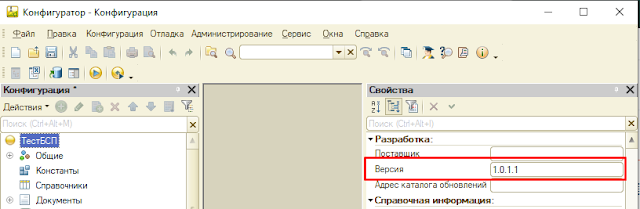
Запускаем нашу чистую конфигурацию в режиме отладки.
Открываем обработку ПервоеВнедрениеБСП.epf, которая будет находиться в папке %AppData%\1C\1c8\tmplts\1c\SSL\3_1_3_331\ExtFiles
Ничего не выбирая, просто нажимаем кнопку Сохранить настройки для конфигуратора и сохраняем в любую папку файл ФайлНастроекСравнения.xml

Останавливаем отладку. Переходим в конфигуратор, выполняем пунт меню Конфигурация / Сравнить, объединить с конфигурацией из файла, выбираем файл 1Cv8.cf
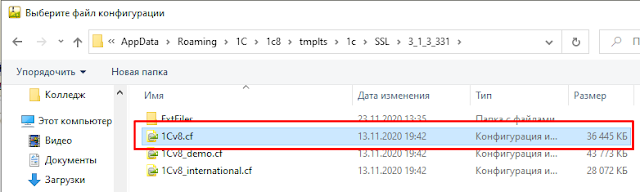

Убираем все галки, достаточно убрать галку на самой конфигурации.

Выполняем пункт меню Действия / Загрузить настройки из файла и открываем файл ФайлНастроекСравнения.xml

Автоматом проставятся галки, ничего не меняя нажимаем кнопку Выполнить.

В окне Неразрешимые ссылки ничего не меняя нажимаем кнопку Продолжить.

В окне Настройки правил поддержки можно ничего не менять или поставить Объект редактируется с сохранением поддержки.

Копируем общий модуль ОбновлениеИнформационнойБазыБСП и переименовываем его в ОбновлениеИнформационнойБазыБСПТест

Открываем модуль ОбновлениеИнформационнойБазыБСПТест, находим процедуру ПриДобавленииПодсистемы(Описание) и редактируем как на рисунке. В качестве имени указываем имя нашей конфигурации, в качестве версии указываем версию нашей конфигурации, остальные строчки можно закомментировать в процедуре.

В этом же модуле комментируем содержимое двух процедур: ПриДобавленииОбработчиковОбновления(Обработчики) и ПослеОбновленияИнформационнойБазы(Знач ПредыдущаяВерсия, Знач ТекущаяВерсия,
Знач ВыполненныеОбработчики, ВыводитьОписаниеОбновлений, МонопольныйРежим)
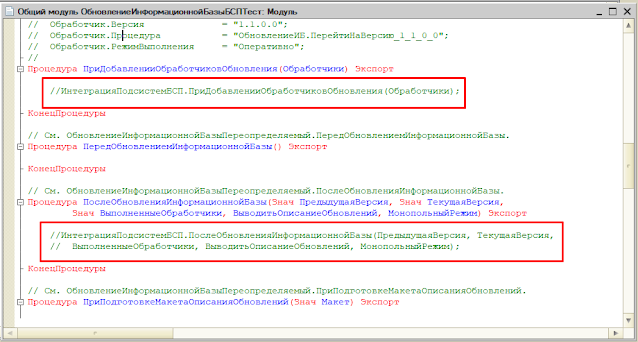
Если вы не снимали с поддержки, то выполняем пункт меню Конфигурация /Поддержка / Настройка поддержки

Находим общий модуль ПодсистемыКонфигурацииПереопределяемый и указываем правило поддержки: Редактируется с сохранением поддержки. Закрываем окно настройки поддержки.

Открываем модуль ПодсистемыКонфигурацииПереопределяемый и в процедуре ПриДобавленииПодсистем(МодулиПодсистем) добавляем наш скопированный общий модуль ОбновлениеИнформационнойБазыБСПТест.

Запускаем конфигурацию в режиме отладки. При первом запуске пойдет процесс начального заполнения данными.

После успешного заполнения можно открыть Функции и посмотреть содержимое.

Теперь можно по желанию добавлять нужные подсистемы, в примере добавим Адресный классификатор.
По сути будем выполнять действия описанные выше, поэтому картинки уже вставлять не буду.
Открываем снова обработку ПервоеВнедрениеБСП.epf выбираем Адресный классификатор. Сохраняем настройки для конфигуратора в файл ФайлНастроекСравнения.xml
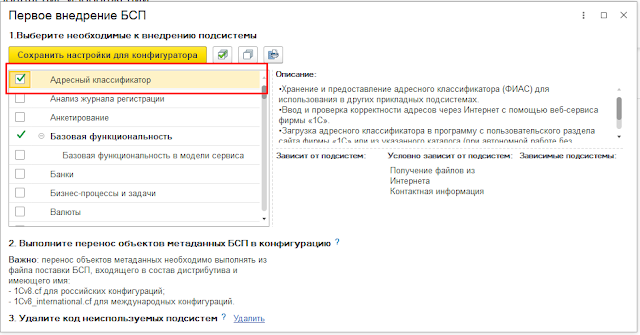
Выполняем пункт меню Конфигурация / Сравнить, объединить с конфигурацией из файла, выбираем файл 1Cv8.cf
Выполняем пункт меню Действия / Загрузить настройки из файла и открываем файл ФайлНастроекСравнения.xml
Автоматом проставятся галки. Обязательно убираем галку напротив общего модуля ПодсистемыКонфигурацииПереопределяемый нажимаем кнопку Выполнить.

В окне Неразрешимые ссылки ничего не меняя нажимаем кнопку Продолжить.
Запускаем в режиме отладки, открываем Функции. Проверяем наличие нужной подсистемы с ее функциями.
Читайте также:


